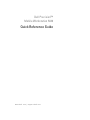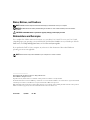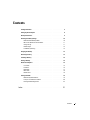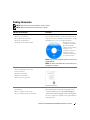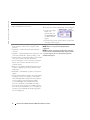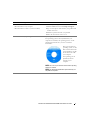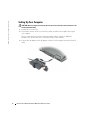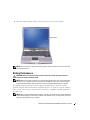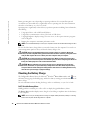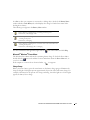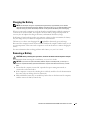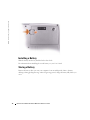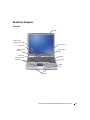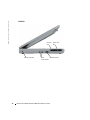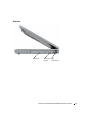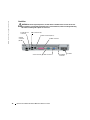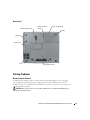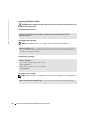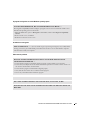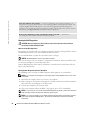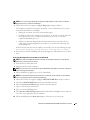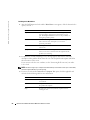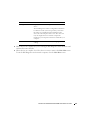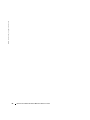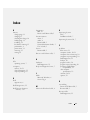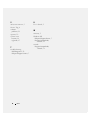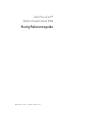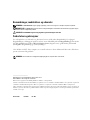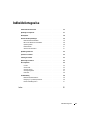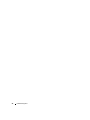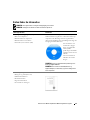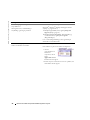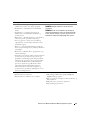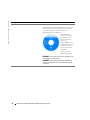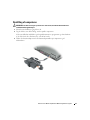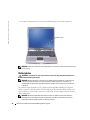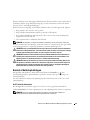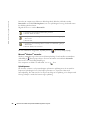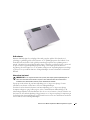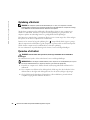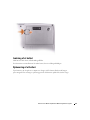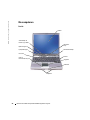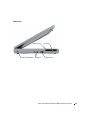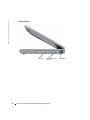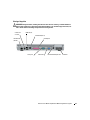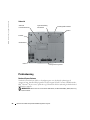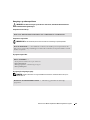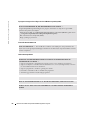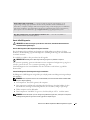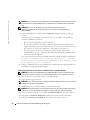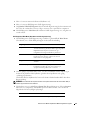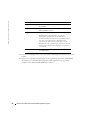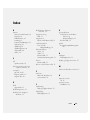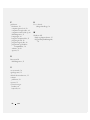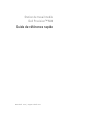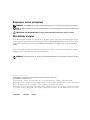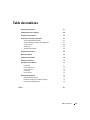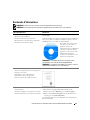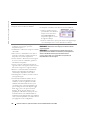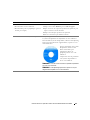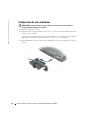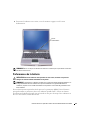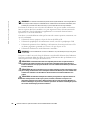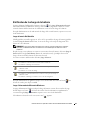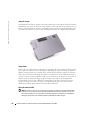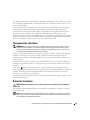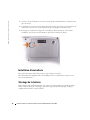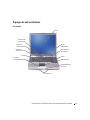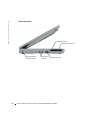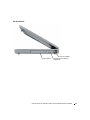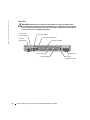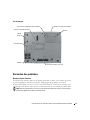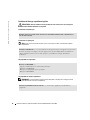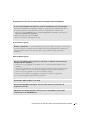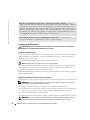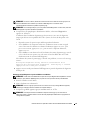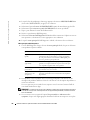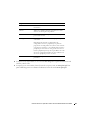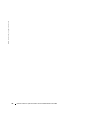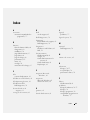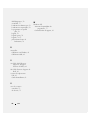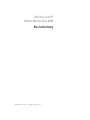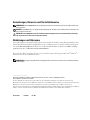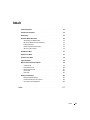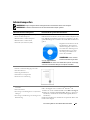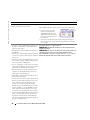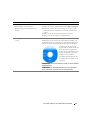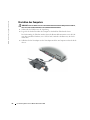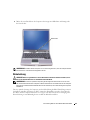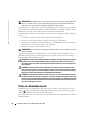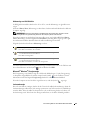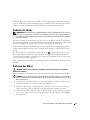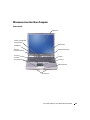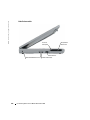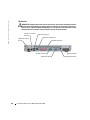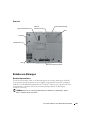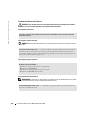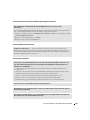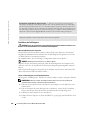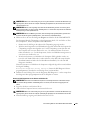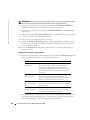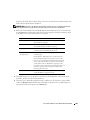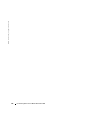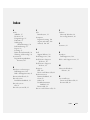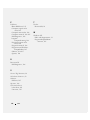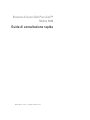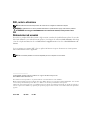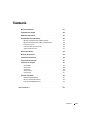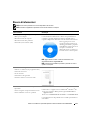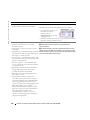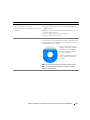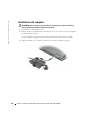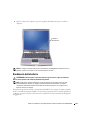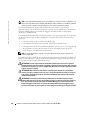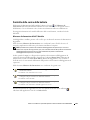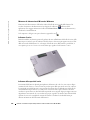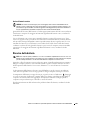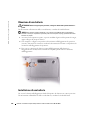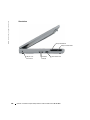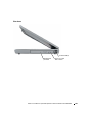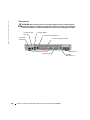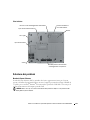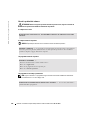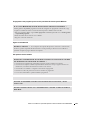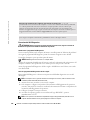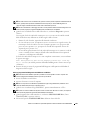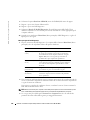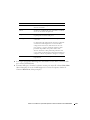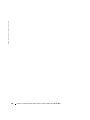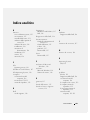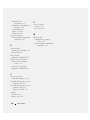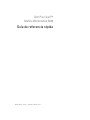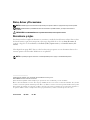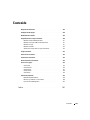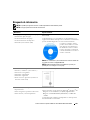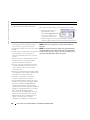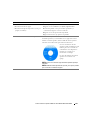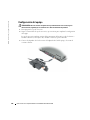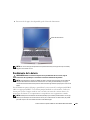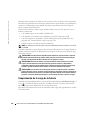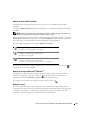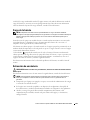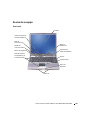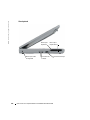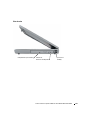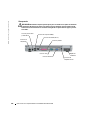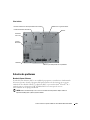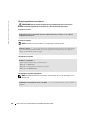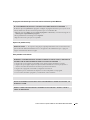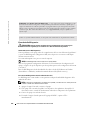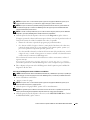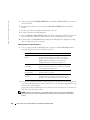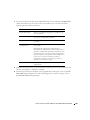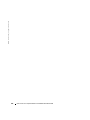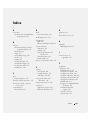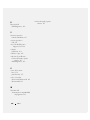Dell T7623 Manual de usuario
- Categoría
- Cuadernos
- Tipo
- Manual de usuario
Este manual también es adecuado para
La página se está cargando...
La página se está cargando...
La página se está cargando...
La página se está cargando...
La página se está cargando...
La página se está cargando...
La página se está cargando...
La página se está cargando...
La página se está cargando...
La página se está cargando...
La página se está cargando...
La página se está cargando...
La página se está cargando...
La página se está cargando...
La página se está cargando...
La página se está cargando...
La página se está cargando...
La página se está cargando...
La página se está cargando...
La página se está cargando...
La página se está cargando...
La página se está cargando...
La página se está cargando...
La página se está cargando...
La página se está cargando...
La página se está cargando...
La página se está cargando...
La página se está cargando...
La página se está cargando...
La página se está cargando...
La página se está cargando...
La página se está cargando...
La página se está cargando...
La página se está cargando...
La página se está cargando...
La página se está cargando...
La página se está cargando...
La página se está cargando...
La página se está cargando...
La página se está cargando...
La página se está cargando...
La página se está cargando...
La página se está cargando...
La página se está cargando...
La página se está cargando...
La página se está cargando...
La página se está cargando...
La página se está cargando...
La página se está cargando...
La página se está cargando...
La página se está cargando...
La página se está cargando...
La página se está cargando...
La página se está cargando...
La página se está cargando...
La página se está cargando...
La página se está cargando...
La página se está cargando...
La página se está cargando...
La página se está cargando...
La página se está cargando...
La página se está cargando...
La página se está cargando...
La página se está cargando...
La página se está cargando...
La página se está cargando...
La página se está cargando...
La página se está cargando...
La página se está cargando...
La página se está cargando...
La página se está cargando...
La página se está cargando...
La página se está cargando...
La página se está cargando...
La página se está cargando...
La página se está cargando...
La página se está cargando...
La página se está cargando...
La página se está cargando...
La página se está cargando...
La página se está cargando...
La página se está cargando...
La página se está cargando...
La página se está cargando...
La página se está cargando...
La página se está cargando...
La página se está cargando...
La página se está cargando...
La página se está cargando...
La página se está cargando...
La página se está cargando...
La página se está cargando...
La página se está cargando...
La página se está cargando...
La página se está cargando...
La página se está cargando...
La página se está cargando...
La página se está cargando...
La página se está cargando...
La página se está cargando...
La página se está cargando...
La página se está cargando...
La página se está cargando...
La página se está cargando...
La página se está cargando...
La página se está cargando...
La página se está cargando...
La página se está cargando...
La página se está cargando...
La página se está cargando...
La página se está cargando...
La página se está cargando...
La página se está cargando...
La página se está cargando...
La página se está cargando...
La página se está cargando...
La página se está cargando...
La página se está cargando...
La página se está cargando...
La página se está cargando...
La página se está cargando...
La página se está cargando...
La página se está cargando...
La página se está cargando...
La página se está cargando...
La página se está cargando...
La página se está cargando...
La página se está cargando...
La página se está cargando...
La página se está cargando...
La página se está cargando...
La página se está cargando...
La página se está cargando...
La página se está cargando...
La página se está cargando...
La página se está cargando...
La página se está cargando...
La página se está cargando...
La página se está cargando...
La página se está cargando...

www.dell.com | support.dell.com
Dell Precision™
Mobile Workstation M20
Guía de referencia rápida

Notas, Avisos y Precauciones
NOTA: Una NOTA proporciona información importante que le ayuda a utilizar su equipo de la mejor manera posible.
AVISO: Un AVISO indica la posibilidad de daños en el hardware o pérdida de datos, y le explica cómo evitar el
problema.
PRECAUCIÓN: Una PRECAUCIÓN indica un posible daño material, lesión corporal o muerte.
Abreviaturas y siglas
Para obtener una lista completa de abreviaturas y acrónimos, consulte la
Guía del usuario
en línea. Para acceder a
la Guía del usuario (según el sistema operativo que tenga), haga doble clic en el icono
Guía del usuario
del
escritorio o haga clic en el botón
Inicio
, en
Centro de ayuda y soporte técnico
y en
Guías del usuario y del
sistema
.
Si ha adquirido un equipo Dell™ Serie n, todas las referencias que aparecen en este documento relativas a los
sistemas operativos de Microsoft
®
Windows
®
no son aplicables.
NOTA: Es posible que algunas funciones no estén disponibles para su equipo o en determinados países.
____________________
La información contenida en este documento puede modificarse sin aviso previo.
© 2004 Dell Inc. Todos los derechos reservados.
Queda estrictamente prohibido realizar cualquier tipo de reproducción sin el consentimiento por escrito de Dell Inc..
Marcas comerciales utilizadas en este texto: Dell, el logotipo de DELL y Dell Precision son marcas comerciales de Dell Inc.; Intel y Pentium
son marcas comerciales registradas de Intel Corporation; Microsoft y Windows son marcas comerciales registradas de Microsoft Corporation.
Este documento puede incluir otras comerciales y nombres comerciales para referirse a las entidades que son propietarias de los mismos o a
sus productos. Dell Inc. renuncia a cualquier interés sobre la propiedad de marcas y nombres comerciales que no sean los suyos.
Octubre de 2004 N/P T7623 Rev. A00

Contenido 143
Contenido
Búsqueda de información . . . . . . . . . . . . . . . . . . . . . . . . 145
Configuración del equipo
. . . . . . . . . . . . . . . . . . . . . . . . 148
Rendimiento de la batería
. . . . . . . . . . . . . . . . . . . . . . . . 149
Comprobación de la carga de la batería
. . . . . . . . . . . . . . . . . 150
Medidor de batería Dell™ QuickSet
. . . . . . . . . . . . . . . . . 151
Medidor de energía de Microsoft
®
Windows
®
. . . . . . . . . . . . 151
Medidor de carga
. . . . . . . . . . . . . . . . . . . . . . . . . . 151
Medidor de estado
. . . . . . . . . . . . . . . . . . . . . . . . . 152
Advertencia de bajo nivel de carga de la batería
. . . . . . . . . . . 152
Carga de la batería
. . . . . . . . . . . . . . . . . . . . . . . . . . . 153
Extracción de una batería
. . . . . . . . . . . . . . . . . . . . . . . . 153
Instalación de una batería
. . . . . . . . . . . . . . . . . . . . . . . . 154
Almacenamiento de una batería
. . . . . . . . . . . . . . . . . . . . . 154
Acerca de su equipo
. . . . . . . . . . . . . . . . . . . . . . . . . . . 155
Vista frontal
. . . . . . . . . . . . . . . . . . . . . . . . . . . . . 155
Vista izquierda
. . . . . . . . . . . . . . . . . . . . . . . . . . . 156
Vista derecha
. . . . . . . . . . . . . . . . . . . . . . . . . . . . 157
Vista posterior
. . . . . . . . . . . . . . . . . . . . . . . . . . . 158
Vista inferior
. . . . . . . . . . . . . . . . . . . . . . . . . . . . 159
Solución de problemas
. . . . . . . . . . . . . . . . . . . . . . . . . . 159
Notebook System Software
. . . . . . . . . . . . . . . . . . . . . 159
Bloqueos y problemas con el software
. . . . . . . . . . . . . . . . 160
Ejecución de Dell Diagnostics
. . . . . . . . . . . . . . . . . . . . 162
Índice . . . . . . . . . . . . . . . . . . . . . . . . . . . . . . . . . . . 167

144 Contenido

Guía de referencia rápida de Dell Precision Mobile Workstation M20 145
Búsqueda de información
NOTA: Es posible que algunas funciones no estén disponibles en determinados países.
NOTA: Su equipo puede incluir información adicional.
¿Qué busca? Aquí lo encontrará
• Un programa de diagnóstico para mi equipo
• Controladores para mi equipo
• La documentación de mi equipo
• La documentación de mi dispositivo
• Notebook System Software (NSS)
El CD denominado Drivers and Utilities CD (también conocido como
ResourceCD)
La documentación y los controladores ya están instalados en su
equipo. Puede utilizar el CD para volver a instalar los controladores,
ejecutar los Dell Diagnostics o acceder a la documentación.
Los archivos “readme” (léame)
pueden estar incluidos en su CD
para disponer de actualizaciones
de última hora sobre los cambios
técnicos del equipo o material de
consulta destinado a los técnicos o
usuarios avanzados.
NOTA: Los controladores y las actualizaciones de la documentación
se pueden encontrar en support.dell.com.
NOTA: El CD denominado Drivers and Utilities es opcional y es
posible que no se entregue con su equipo.
• Información sobre la garantía
• Términos y condiciones (sólo en EE.UU.)
• Instrucciones de seguridad
• Información reglamentaria
• Información ergonómica
• End User License Agreement (Contrato de
licencia de usuario final)
Guía de información del producto Dell™
• Cómo extraer y cambiar piezas
• Especificaciones
• Cómo configurar los parámetros del sistema
• Cómo detectar y solucionar problemas
Guía del usuario
Centro de ayuda y soporte técnico de Microsoft
®
Windows
®
XP
1
Haga clic en el botón
Inicio
y en
Ayuda y soporte técnico
.
2
Haga clic en
Guías del usuario y del sistema
y en
Guías del
usuario
.
La Guía del usuario también está disponible en el CD opcional
denominado
Drivers and Utilities
.

146 Guía de referencia rápida de Dell Precision Mobile Workstation M20
www.dell.com | support.dell.com
• Etiqueta de servicio y código de servicio rápido
• Etiqueta de licencia de Microsoft Windows
Etiqueta de servicio y licencia de Microsoft Windows
Estas etiquetas están situadas en el panel inferior de su equipo.
• Utilice la etiqueta de servicio
para identificar el equipo
cuando utilice
support.dell.com
o se ponga en contacto con el
servicio de asistencia técnica.
• Escriba el código de servicio urgente para dirigir su llamada
cuando se ponga en contacto con el servicio de asistencia técnica.
• Soluciones — Consejos y sugerencias para la
solución de problemas, artículos de técnicos,
cursos en línea y preguntas más frecuentes
• Comunidad — Debates en línea con otros clientes
de Dell
• Actualizaciones — Información de actualización
para componentes como, por ejemplo, la
memoria, la unidad de disco duro y el sistema
operativo
• Atención al cliente — Información de contacto,
llamada de servicio y estado de los pedidos,
garantía e información de reparación
• Servicio y asistencia — Historial de asistencia y
estado de las llamadas de servicio, contrato de
servicio, debates en línea con el personal de
asistencia técnica
• Referencia — Documentación del equipo, detalles
en la configuración de mi equipo, especificaciones
del producto y documentación técnica
• Descargas — Controladores certificados,
revisiones y actualizaciones de software
• Notebook System Software (NSS)— Si vuelve a
instalar el sistema operativo del equipo, también
debe volver a instalar la utilidad NSS. NSS
proporciona actualizaciones importantes del
sistema operativo y asistencia para las unidades de
disquete de 3,5 pulgadas de Dell™, procesadores
Intel
®
Pentium
®
M, unidades ópticas y
dispositivos USB. La utilidad NSS es necesaria
para el correcto funcionamiento de su equipo
Dell. El software detecta automáticamente su
equipo y sistema operativo e instala las
actualizaciones apropiadas a su configuración.
Sitio web Dell Support — support.dell.com
NOTA: Seleccione su región para ver el sitio web de asistencia
adecuado.
NOTA: Los clientes de empresas, instituciones gubernamentales y
educativas también pueden utilizar el sitio web personalizado Dell
Premier Support de premier.support.dell.com. Es posible que este
sitio web no esté disponible en todas las regiones.
¿Qué busca? Aquí lo encontrará

Guía de referencia rápida de Dell Precision Mobile Workstation M20 147
• Cómo utilizar Windows XP
• Documentación de mi equipo
• Documentación para los dispositivos (como, por
ejemplo, un módem)
Centro de ayuda y soporte técnico de Windows
1
Haga clic en el botón
Inicio
y en
Ayuda y soporte técnico
.
2
Escriba una palabra o frase que describa el problema y, a
continuación, haga clic en el icono de flecha.
3
Haga clic en el tema que describa el problema.
4
Siga las instrucciones que aparecen en pantalla.
• Cómo volver a instalar mi sistema operativo
CD del sistema operativo
El sistema operativo ya está instalado en el equipo. Para volver a
instalar el sistema operativo, utilice el CD del sistema operativo.
Consulte la Guía del usuario para obtener instrucciones.
Si vuelve a instalar el sistema
operativo, utilice el CD Drivers and
Utilities para volver a instalar los
controladores de los dispositivos
incluidos en el equipo en el
momento de su compra.
La clave del producto del sistema
operativo se encuentra en el
equipo.
NOTA: El color de su CD varía según el sistema operativo que haya
solicitado.
NOTA: El CD del sistema operativo es opcional, por lo que es posible
que no se envíe con todos los equipos.
¿Qué busca? Aquí lo encontrará

148 Guía de referencia rápida de Dell Precision Mobile Workstation M20
www.dell.com | support.dell.com
Configuración del equipo
PRECAUCIÓN: Antes de comenzar cualquiera de los procedimientos de esta sección, siga las
instrucciones de seguridad que se encuentran en la Guía de información del producto.
1
Desempaquete la caja de accesorios.
2
Saque el contenido de la caja de accesorios, que necesitará para completar la configuración
del equipo.
La caja de accesorios también contiene la documentación del usuario y todo el software o
hardware adicional (como tarjetas PC, unidades o baterías) que ha solicitado.
3
Conecte el adaptador de CA al conector del adaptador de CA del equipo y a la toma de
corriente eléctrica.

Guía de referencia rápida de Dell Precision Mobile Workstation M20 149
4
Para encender el equipo, abra la pantalla y pulse el botón de alimentación.
NOTA: No conecte el equipo al dispositivo de acoplamiento hasta que el equipo se haya encendido y
apagado como mínimo una vez.
Rendimiento de la batería
PRECAUCIÓN: Antes de comenzar cualquiera de los procedimientos de esta sección, siga las
instrucciones de seguridad que se encuentran en la Guía de información del producto.
NOTA: Las baterías de los equipos portátiles sólo están cubiertas durante el primer año de validez de
esta garantía limitada. Para obtener más información acerca de la garantía de Dell para su equipo,
consulte la Guía de información del producto o el documento de garantía sobre papel que se envía con el
equipo.
Para el rendimiento óptimo del equipo y para facilitar la conservación de la configuración del BIOS,
utilice su equipo portátil Dell™ con la batería principal instalada en todo momento. Utilice una
batería para ejecutar el equipo cuando no esté conectado a una toma de corriente eléctrica. Se
proporciona una batería en su compartimento correspondiente como equipamiento estándar.
NOTA: El tiempo de funcionamiento de la batería (el tiempo que la batería puede mantener una carga)
disminuye con el tiempo. En función de la frecuencia y las condiciones de uso de la batería, es posible
que deba comprar una nueva batería durante la vida útil del equipo.
Botón de alimentación

150 Guía de referencia rápida de Dell Precision Mobile Workstation M20
www.dell.com | support.dell.com
El tiempo de funcionamiento de la batería varía en función de las condiciones de funcionamiento.
Para aumentar significativamente el tiempo de funcionamiento, puede instalar una segunda batería
opcional en el compartimento para módulos. Para obtener más información sobre la segunda
batería, consulte la
Guía del usuario
.
La duración de la batería se reduce en gran medida si realiza, entre otras, las operaciones que se
indican a continuación:
• Usar unidades ópticas, como unidades de DVD y CD
• Usar dispositivos de comunicaciones inalámbricas, tarjeta PC o dispositivos USB
• Usar una configuración de pantalla con mucho brillo, protectores de pantalla 3D u otros
programas que consuman mucha energía como juegos 3D
• Utilizar el equipo en el modo de máximo rendimiento
NOTA: Se recomienda conectar el equipo a una toma de alimentación eléctrica mientras se escribe en
un CD oDVD.
Es posible comprobar la carga de la batería antes de insertar dicha batería en el equipo. También se
pueden establecer las opciones de administración de energía de modo que avisen cuando la carga
de la batería esté baja.
PRECAUCIÓN: El uso de baterías incompatibles puede aumentar el riesgo de incendio o explosión.
Sustituya la batería únicamente por baterías de Dell. La batería de iones de litio está diseñada para
funcionar con equipos Dell. No utilice una batería de otro equipo en su equipo.
PRECAUCIÓN: No deseche las baterías en la basura doméstica. Cuando la batería ya no pueda
cargarse, solicite información a una empresa local de gestión de residuos o al departamento
responsable en materia de medio ambiente sobre el modo de desechar las baterías de iones de litio.
Consulte el apartado “Cómo desechar las baterías” de la Guía de información del producto.
PRECAUCIÓN: El uso incorrecto de la batería puede aumentar el riesgo de incendio o quemadura
química. No perfore, incinere, desmonte o exponga la batería a temperaturas superiores a 65°C (149 °F).
Mantenga la batería fuera del alcance de los niños. Tenga mucho cuidado con las baterías dañadas o
que goteen. Las baterías dañadas pueden gotear y causar lesiones personales o daños en el equipo.
Comprobación de la carga de la batería
El medidor de batería Dell QuickSet, la ventana de Microsoft
®
Windows
®
Medidor de energía
y el
icono , el medidor de carga de la batería y el medidor de estado, así como la advertencia de
batería baja proporcionan información sobre la carga de la batería.
Para obtener más información acerca de la comprobación de la carga de la segunda batería, consulte
la
Guía del usuario
.

Guía de referencia rápida de Dell Precision Mobile Workstation M20 151
Medidor de batería Dell™ QuickSet
Si Dell QuickSet está instalado, presione <Fn><F8> para ver el Medidor de batería Dell
QuickSet.
La ventana
Medidor de la batería
muestra el estado, el nivel y el tiempo total de carga de la batería
del equipo.
NOTA: Puede usar el dispositivo de acoplamiento para cargar una batería del equipo. Sin embargo, la
batería de un dispositivo de acoplamiento no alimenta a éste o al equipo.
Además, cuando el equipo está conectado a un dispositivo de acoplamiento (acoplado), la ventana
Battery Meter
(Medidor de batería) incluye una ficha
Dock Battery
(Acoplar batería), que muestra
el nivel de carga y el estado actual de la batería del dispositivo de acoplamiento.
Los iconos siguientes aparecen en la ventana
Medidor de la batería
:
Para obtener más información sobre QuickSet, pulse el botón derecho del ratón en el icono de
la barra de tareas y seleccione
Ayuda
.
Medidor de energía de Microsoft
®
Windows
®
El medidor de energía de Windows indica la carga que le queda a la batería. Para consultar el
medidor de energía, pulse dos veces en el icono de la barra de tareas. Para obtener más
información sobre la ficha
Medidor de energía
, consulte la
Guía del usuario
.
Si el equipo está conectado a una toma de corriente, aparece un icono .
Medidor de carga
Antes de insertar una batería, pulse el botón de estado del medidor de carga de la batería para
encender las luces de nivel de carga. Cada luz representa aproximadamente un 20% de la carga total
de la batería. Por ejemplo, si la batería tiene aún un 80% de carga restante, habrá cuatro luces
encendidas. Si no hay ninguna luz encendida, la batería está descargada.
• El equipo o el dispositivo de acoplamiento se alimenta de la batería.
• La batería se está descargando o está inactiva.
• El equipo o el dispositivo de acoplamiento está conectado a un enchufe
eléctrico y se alimenta de la corriente alterna.
• La batería se está cargando.
• El equipo o el dispositivo de acoplamiento está conectado a un enchufe
eléctrico y se alimenta de la corriente alterna.
• La batería se está descargando, está inactiva o se está cargando.

152 Guía de referencia rápida de Dell Precision Mobile Workstation M20
www.dell.com | support.dell.com
Medidor de estado
El tiempo de funcionamiento de la batería se ve determinado en gran medida por el número de
veces que se carga. Tras cientos de ciclos de carga y descarga, las baterías pierden parte de su
capacidad de carga, o estado. Para comprobar el estado de la batería, mantenga pulsado el botón de
estado del medidor de carga de esa batería durante al menos 3 segundos. Si no se ilumina ningún
indicador, significa que la batería está en buenas condiciones y que mantiene más del 80 por ciento
de su capacidad de carga original. Cada luz representa una degradación gradual. Si se iluminan
cinco indicadores, significa que la batería conserva menos del 60 por ciento de su capacidad de
carga, por lo que se debería considerar su sustitución. Consulte la
Guía del usuario
para obtener
más información sobre el tiempo de funcionamiento.
Advertencia de bajo nivel de carga de la batería
AVISO: Para evitar la pérdida de datos o que éstos resulten dañados, tras una advertencia de batería
baja guarde inmediatamente el trabajo. A continuación, conecte el equipo a un enchufe eléctrico o
instale una segunda batería en el compartimento para módulos. Si la batería se agota por completo, el
modo de hibernación se activa automáticamente.
Cuando se ha agotado aproximadamente un 90% de la carga, una ventana emergente se lo advierte.
Para obtener más información sobre las alarmas de bajo nivel de carga de batería, consulte la
Guía
del usuario
.
La advertencia de batería baja se produce cuando se ha agotado aproximadamente un 90 % de la
carga. El equipo emitirá un pitido, lo que indica que queda el tiempo mínimo de funcionamiento
de la batería. Durante ese tiempo, por el altavoz se emitirán pitidos a intervalos periódicos. Si tiene
instaladas dos baterías, la advertencia de batería baja indica que se ha agotado aproximadamente

Guía de referencia rápida de Dell Precision Mobile Workstation M20 153
un 90% de la carga combinada de ambas. El equipo entrará en el modo de hibernación cuando la
carga de la batería se encuentre en un nivel peligrosamente bajo. Para obtener más información
sobre las alarmas de bajo nivel de carga de batería, consulte la
Guía del usuario
.
Carga de la batería
NOTA: El adaptador de CA tarda una hora aproximadamente en cargar una batería totalmente
descargada con el equipo apagado. El tiempo de carga aumenta con el equipo encendido. Puede dejar la
batería en el equipo todo el tiempo que desee. Los circuitos internos de la batería impiden que se
sobrecargue.
Cuando conecte el equipo a un enchufe eléctrico o instale una batería mientras está conectado a
un enchufe eléctrico, comprobará la carga y la temperatura de la batería. Si es necesario, el
adaptador de CA cargará la batería y mantendrá la carga.
Si la batería está caliente porque se ha estado usando en el equipo o porque ha permanecido en un
ambiente donde la temperatura es elevada, puede ser que no se cargue cuando se conecte el equipo
a una toma de alimentación eléctrica.
Si el indicador parpadea alternando entre el verde y el naranja, la batería está demasiado
caliente para iniciar la carga. Desconecte el equipo de la toma de corriente y espere a que tanto éste
como la batería se enfríen hasta alcanzar la temperatura ambiente. A continuación, conecte el
equipo a una toma de corriente y continúe cargando la batería.
Para obtener más información sobre la solución de problemas de la batería, consulte la
Guía del
usuario
.
Extracción de una batería
PRECAUCIÓN: Antes de realizar estos procedimientos, desconecte el módem del enchufe telefónico
de pared.
Para obtener información acerca de cómo extraer la segunda batería, consulte la
Guía del usuario
.
AVISO: Si decide sustituir la batería mientras el ordenador está en modo de espera, tiene hasta un
minuto para completar la sustitución antes de que el ordenador se cierre y pierda los datos no
guardados.
1
Compruebe que el equipo esté apagado, en espera, en un modo de administración de energía
o conectado a un enchufe eléctrico.
2
Si el equipo está conectado (acoplado) a un dispositivo de acoplamiento, desacóplelo. Si
desea instrucciones, consulte la documentación incluida con el dispositivo de acoplamiento.
3
Deslice y sostenga el seguro de liberación del compartimento de la batería (o del
compartimento para módulos) situado en la parte inferior del equipo y, a continuación,
extraiga la batería.

154 Guía de referencia rápida de Dell Precision Mobile Workstation M20
www.dell.com | support.dell.com
Instalación de una batería
Inserte la batería en el compartimento hasta que el pasador de liberación haga clic.
Para obtener información acerca de la instalación de la segunda batería, consulte la
Guía del
usuario
.
Almacenamiento de una batería
Extraiga la batería cuando vaya a guardar el equipo durante un período largo. Las baterías se
descargan durante los almacenamientos prolongados. Tras un largo período de almacenamiento,
recargue la batería completamente antes de utilizarla.

Guía de referencia rápida de Dell Precision Mobile Workstation M20 155
Acerca de su equipo
Vista frontal
Pantalla
Superficie táctil
Botón de
alimentación
Botones de
control de volumen
Seguro de
la pantalla
Botón de
silencio de audio
Teclado
Palanca de seguimiento
Botón de la palanca
de seguimiento y de
la superficie táctil
Teclado e indicadores
de estado inalámbrico
Indicadores de
estado del dispositivo
Altavoces

156 Guía de referencia rápida de Dell Precision Mobile Workstation M20
www.dell.com | support.dell.com
Vista izquierda
Conectores de
audio (2)
Ranura para
tarjetas PC
Ranura para
tarjetas Smart
Sensor de infrarrojos
Ranura para cable
de seguridad

Guía de referencia rápida de Dell Precision Mobile Workstation M20 157
Vista derecha
Compartimento para módulos
Pasador de
liberación del dispositivo
Conectores
USB (2)

158 Guía de referencia rápida de Dell Precision Mobile Workstation M20
www.dell.com | support.dell.com
Vista posterior
PRECAUCIÓN: No introduzca objetos ni permita que el polvo se acumule en las rejillas de ventilación
ni las bloquee. No almacene el equipo en un entorno con poca ventilación, como un maletín cerrado,
mientras esté en funcionamiento. La circulación restringida de aire podría dañar el equipo o provocar
un incendio.
Rejillas de
ventilación
Conector de
red (RJ-45)
Conector para S-vídeo
y salida de TV
Conectores de puerto USB (2)
Conector de módem (RJ-11)
Conector paralelo
Conector serie
Conector de vídeo
Conector del
adaptador de CA

Guía de referencia rápida de Dell Precision Mobile Workstation M20 159
Vista inferior
Solución de problemas
Notebook System Software
Notebook System Software (NSS) es una utilidad que proporciona actualizaciones fundamentales
del sistema operativo. Instale el programa NSS para beneficiarse de la asistencia que se presta a
unidades de disco flexible USB de 3,5 pulgadas de Dell™, a procesadores Intel
®
Pentium
®
M, a
unidades ópticas y a dispositivos USB. La utilidad NSS es necesaria para el correcto
funcionamiento de su equipo portátil Dell.
AVISO: NSS es fundamental para el correcto funcionamiento de dispositivos USB, incluidos los
dispositivos D/Bay, D/Dock, D/Port y D/View de Dell.
Ventilador
Cubierta del módulo de memoria
Batería
Ranura para el dispositivo de acoplamiento
cubierta
del módem
Pasador de liberación del compartimento de la batería
Medidor de carga de la batería
Unidad de
disco duro

160 Guía de referencia rápida de Dell Precision Mobile Workstation M20
www.dell.com | support.dell.com
Bloqueos y problemas con el software
PRECAUCIÓN: Antes de comenzar cualquiera de los procedimientos de esta sección, siga las
instrucciones de seguridad que se encuentran en la Guía de información del producto.
El equipo no se inicia
El equipo no responde
AVISO: Es posible que se pierdan datos si no puede apagar el sistema operativo.
Un programa no responde
Un programa no responde repetidamente
NOTA: Normalmente el software incluye instrucciones de instalación en su documentación o en un
disquete o CD.
ASEGÚRESE DE QUE EL ADAPTADOR DE CA ESTÉ BIEN CONECTADO AL EQUIPO Y A LA TOMA DE
ALIMENTACIÓN ELÉCTRICA.
APAGUE EL EQUIPO — Si no puede conseguir que responda pulsando una tecla o moviendo el mouse,
pulse el botón de alimentación durante unos 8 ó 10 segundos como mínimo hasta que se apague el
equipo. A continuación, reinicie el equipo.
CANCELE EL PROGRAMA —
1
Pulse <Ctrl><Shift><Esc> simultáneamente.
2
Haga clic en
Aplicaciones
.
3
Haga clic en el programa que ha dejado de responder.
4
Haga clic sobre
Finalizar tarea
.
COMPRUEBE LA DOCUMENTACIÓN DEL SOFTWARE — Si es necesario, desinstale y vuelva a instalar el
programa.

Guía de referencia rápida de Dell Precision Mobile Workstation M20 161
Un programa está diseñado para una versión anterior del sistema operativo Windows
Aparece una pantalla azul fija
Otros problemas con el software
SI UTILIZA WINDOWS XP, EJECUTE EL ASISTENTE PARA COMPATIBILIDAD DE PROGRAMAS —
El Asistente para compatibilidad de programas configura un programa de manera que se ejecute en un
entorno similar a los entornos de sistemas operativos que no son Windows XP.
1
Haga clic en el botón
Inicio
, seleccione
Todos los programas
→
Accesorios
y, a continuación, haga clic en
Asistente para compatibilidad de programas
.
2
En la pantalla de bienvenida, haga clic en
Siguiente
.
3
Siga las instrucciones que aparecen en pantalla.
APAGUE EL EQUIPO — Si no puede conseguir que responda pulsando una tecla o moviendo el mouse,
pulse el botón de alimentación durante unos 8 ó 10 segundos como mínimo hasta que se apague el
equipo. A continuación, reinicie el equipo.
COMPRUEBE LA DOCUMENTACIÓN DEL SOFTWARE O PÓNGASE EN CONTACTO CON EL FABRICANTE DE
SOFTWARE PARA OBTENER INFORMACIÓN SOBRE LA SOLUCIÓN DE PROBLEMAS —
• Asegúrese de que el programa sea compatible con el sistema operativo instalado en el equipo.
• Asegúrese de que el equipo cumple los requisitos mínimos de hardware necesarios para ejecutar el
software. Consulte la documentación del software para obtener información.
• Asegúrese de el programa esté instalado y configurado correctamente.
• Compruebe que los controladores de dispositivo no sean incompatibles con el programa.
• Si es necesario, desinstale el programa y, a continuación, vuelva a instalarlo.
HAGA COPIAS DE SEGURIDAD DE SUS ARCHIVOS INMEDIATAMENTE.
UTILICE UN PROGRAMA DE DETECCIÓN DE VIRUS PARA COMPROBAR LA UNIDAD DE DISCO DURO, LOS
DISQUETES O LOS CD.
GUARDE Y CIERRE CUALQUIER ARCHIVO O PROGRAMA QUE ESTÉ ABIERTO Y APAGUE EL EQUIPO A
TRAVÉS DEL MENÚ Inicio.

162 Guía de referencia rápida de Dell Precision Mobile Workstation M20
www.dell.com | support.dell.com
Ejecución de Dell Diagnostics
PRECAUCIÓN: Antes de comenzar cualquiera de los procedimientos de esta sección, siga las
instrucciones de seguridad que se encuentran en la Guía de información del producto.
Cuándo debe usar los Dell Diagnostics
Si tiene problemas con el equipo, realice las comprobaciones de la sección “Solución de problemas”
y ejecute los Dell Diagnostics (Diagnósticos Dell) antes de ponerse en contacto con Dell para
solicitar asistencia técnica.
Se recomienda imprimir estos procesos antes de empezar.
AVISO: Los Dell Diagnostics sólo funcionan en los equipos Dell™.
Entre en el programa de configuración del sistema, revise la información de configuración del
equipo y asegúrese de que el dispositivo que desea probar aparezca en la configuración del sistema
y esté activo.
Inicie los Dell Diagnostics desde la unidad de disco duro o desde el CD
Drivers and Utilities
(Controladores e utilidades) (también denominado
ResourceCD
[CD de recursos]).
Inicio de los Dell Diagnostics desde la unidad de disco duro
Los Dell Diagnostics están situados en una partición oculta para la utilidad de diagnóstico de la
unidad de disco duro.
NOTA: Si el equipo no puede mostrar una imagen en la pantalla, consulte la sección “Cómo ponerse en
contacto con Dell” de la Guía del usuario en línea.
1
Apague el equipo. Encienda (o reinicie) el equipo.
2
Si el equipo está conectado (acoplado) a un dispositivo de acoplamiento, desacóplelo. Si
desea instrucciones, consulte la documentación incluida con el dispositivo de acoplamiento.
3
Conecte el equipo a un enchufe eléctrico.
4
Encienda el equipo. Cuando aparezca el logotipo de DELL™, oprima <F12>
inmediatamente.
COMPRUEBE SI EL EQUIPO TIENE SOFTWARE ESPÍA —Si el equipo tiene un bajo rendimiento, recibe
frecuentemente anuncios emergentes, o tiene problemas para conectarse a Internet, es posible que el
equipo esté infectado con software espía.Utilice un programa antivirus que incluya protección contra
software espía (es posible que el programa necesite una actualización) para explorar el equipo y eliminar
el software espía. Para obtener más información, vaya a support.dell.com y busque la palabra clave
software espía.
EJECUTE DELL DIAGNOSTICS DESDE EL CD DENOMINADO DRIVERS AND UTILITIES — Si todas las
pruebas se ejecutan satisfactoriamente, el error puede estar relacionado con un problema de software.

Guía de referencia rápida de Dell Precision Mobile Workstation M20 163
NOTA: Si no pulsa <F12> con la suficiente rapidez y aparece el logotipo de Windows, espere que el
equipo termine de reiniciarse y, a continuación, apague el equipo y vuelva a reiniciarlo.
NOTA: Si no aparece nada en la pantalla, mantenga pulsado el botón de silencio y pulse el botón de
encendido del equipo para comenzar los Dell Diagnostics. El equipo ejecutará automáticamente la
evaluación del sistema previa al inicio.
NOTA: Si recibe un mensaje indicando que no se ha encontrado ninguna partición para la utilidad de
diagnóstico, ejecute los Dell Diagnostics desde el CD Drivers and Utilities.
5
Cuando aparezca la lista de dispositivos de inicio, resalte
Diagnósticos
y pulse <Intro>.
El equipo ejecutará la evaluación del sistema previa al inicio, una serie de pruebas iniciales de
la tarjeta del sistema, el teclado, la unidad de disco duro y la pantalla.
• Durante la evaluación, responda a las preguntas que puedan formularse.
• Si se detecta un fallo, el equipo se detiene y emite pitidos. Para detener la evaluación y
reiniciar el equipo, oprima <n>; para continuar con la siguiente prueba, oprima <y>;
para volver a probar el componente que falló, oprima <r>.
• Si se detectan fallos durante la evaluación del sistema antes de la inicialización, anote los
códigos de error y consulte “Cómo ponerse en contacto con Dell” en la
Guía del usuario
en línea antes de continuar con Dell Diagnostics.
Si la evaluación del sistema antes de la inicialización se realiza correctamente, recibirá el
siguiente mensaje:
Booting Dell Diagnostic Utility Partition. Press any key to continue
(Iniciando la partición de la utilidad Dell Diagnostics. Pulse cualquier tecla para continuar).
6
Pulse cualquier tecla para iniciar los Dell Diagnostics desde la partición para la utilidad de
diagnóstico del disco duro.
Inicio de los Dell Diagnostics desde el CD Drivers and Utilities
NOTA: El CD denominado Drivers and Utilities (Controladores y utilidades) es opcional y es posible que
no se entregue con todos los equipos. Para iniciar Dell Diagnostics, consulte el procedimiento anterior.
1
Inserte el CD
Drivers and Utilities
2
Apague y reinicie el equipo.
NOTA: Si no pulsa <F12> con la suficiente rapidez y aparece el logotipo de Windows, espere que el
equipo termine de reiniciarse y repita el paso 2.
3
Cuando aparezca el logotipo DELL, oprima <F12> inmediatamente.
NOTA: Los siguientes pasos cambian la secuencia de inicio una sola vez. La próxima vez que inicie el
equipo, éste lo hará según los dispositivos especificados en la configuración del sistema.
4
Cuando aparezca la lista de dispositivos de inicio, resalte
CD/DVD/CD-RW Drive
(Unidad
de CD/DVD/CD-RW) y pulse <Intro>.

164 Guía de referencia rápida de Dell Precision Mobile Workstation M20
www.dell.com | support.dell.com
5
Seleccione la opción
CD/DVD/CD-RW Drive
(Unidad de CD/DVD/CD-RW) en el menú
de inicio del CD.
6
En el menú que aparece, seleccione la opción
Boot from CD-ROM
(Iniciar desde CD-
ROM).
7
Escriba
1
para abrir el menú
ResourceCD
(CD de recursos).
8
Escriba
2
para iniciar los Dell Diagnostics.
9
Seleccione
Run the 32 Bit Dell Diagnostics
(Ejecutar los Diagnósticos Dell de 32 bits) de la
lista numerada. Si se muestran varias versiones, seleccione la apropiada para su equipo.
10
Cuando aparezca el
Main Menu
(Menú principal) de Dell Diagnostics (Diagnósticos Dell),
seleccione la prueba que desea ejecutar.
Menú principal de los Dell Diagnostics
1
Una vez se hayan cargado los Dell Diagnostics y aparezca la pantalla
Main
Menu
(Menú
principal), haga clic en el botón de la opción que desea.
2
Si se produce un problema durante una prueba, aparecerá un mensaje con un código de error
y una descripción del problema. Anote el código de error y la descripción del problema, y siga
las instrucciones de la pantalla.
Si no puede resolver la condición de error, consulte la sección “Cómo ponerse en contacto con
Dell” de la
Guía del usuario
en línea.
NOTA: La etiqueta de servicio para su equipo está situada en la parte superior de cada pantalla de
prueba. Si se pone en contacto con Dell, el servicio de asistencia técnica le pedirá su etiqueta de
servicio.
Opción Función
Express Test (Prueba
rápida)
Realiza una prueba rápida de los dispositivos. Esta
prueba suele tardar de 10 a 20 minutos y no requiere
ninguna acción por parte del usuario. Ejecute primero
Express Test (Prueba rápida) para incrementar la
posibilidad de rastrear el problema rápidamente.
Extended Test (Prueba
extendida)
Realiza una prueba completa de los dispositivos. Esta
prueba suele durar 1 hora o más y requiere que responda
a unas preguntas periódicamente.
Custom Test (Prueba
personalizada)
Prueba un dispositivo específico. Puede personalizar las
pruebas que desee ejecutar.
Symptom Tree (Árbol de
síntomas)
Hace una lista de los síntomas más habituales que se
pueden encontrar y le permite seleccionar una prueba
basándose en el síntoma del problema que usted tiene.

Guía de referencia rápida de Dell Precision Mobile Workstation M20 165
3
Si ejecuta una prueba desde la opción
Custom Test
(Prueba personalizada) o
Symptom Tree
(Árbol de síntomas), haga clic en la pestaña correspondiente que se describe en la tabla
siguiente para obtener más información.
4
Cuando finalicen las pruebas, si está ejecutando los Dell Diagnostics desde el CD
Drivers and
Utilities
(Controladores y utilidades), extráigalo.
5
Cuando las pruebas hayan terminado, cierre la pantalla de la prueba para volver a la pantalla
Main
Menu
(Menú principal). Para salir de Dell Diagnostics y reiniciar el equipo, cierre la
pantalla
Main Menu
(Menú principal).
Ficha Función
Results (Resultado) Muestra el resultado de la prueba y las condiciones de
error encontradas.
Errors (Errores) Muestra las condiciones de error encontradas, los códigos
de error y la descripción del problema.
Help (Ayuda) Describe la prueba y puede indicar los requisitos para
ejecutarla.
Configuration
(Configuración)
Muestra la configuración de hardware del dispositivo
seleccionado.
Dell Diagnostics (Diagnósticos Dell) obtiene la
información de configuración de todos los dispositivos a
partir de la configuración del sistema, la memoria y varias
pruebas internas, y la muestra en la lista de dispositivos
del panel izquierdo de la pantalla. La lista de dispositivos
puede que no muestre los nombres de todos los
componentes instalados en el equipo o de todos los
dispositivos conectados al equipo.
Parameters (Parámetros) Permite personalizar la prueba cambiando su
configuración.

166 Guía de referencia rápida de Dell Precision Mobile Workstation M20
www.dell.com | support.dell.com

Índice 167
Índice
A
asistentes
Asistente para compatibilidad
de programas, 161
B
batería
advertencia de bajo nivel de
carga de la batería, 152
almacenar, 154
cargar, 153
comprobar la carga, 150
extraer, 153
instalar, 154
medidor de carga, 151
medidor de energía, 151
medidor de estado, 152
rendimiento, 149
C
CD
sistema operativo, 147
CD del sistema operativo, 147
Centro de ayuda y soporte
técnico, 147
controladores
ResourceCD, 145
D
Dell
sitio de asistencia, 146
Dell Diagnostics, 162
diagnósticos
Dell, 162
Drivers and Utilities CD, 145
documentación
dispositivo, 145
en línea, 146
Guía de información del
sistema, 145
Guía del usuario, 145
ResourceCD, 145
Drivers and Utilities CD, 145
E
equipo
no responde, 160
rendimiento bajo, 162
se bloquea, 160-161
etiqueta de Microsoft
Windows, 146
etiqueta de servicio, 146
etiquetas
etiqueta de servicio, 146
Microsoft Windows, 146
G
garantía, 145
Guía del usuario, 145
H
hardware
Dell Diagnostics, 162
I
instrucciones de
seguridad, 145
P
problemas
bloqueos, 160
Dell Diagnostics, 162
el equipo no responde, 160
el equipo no se inicia, 160
el equipo se bloquea, 160-161
el programa no responde, 160
el programa se bloquea, 160
pantalla azul, 161
programa y compatibilidad de
Windows, 161
rendimiento bajo del
equipo, 162
software, 160-161
software espía, 162

168 Índice
168 Índice
R
ResourceCD
Dell Diagnostics, 162
S
Sistema operativo
Guía de instalación, 147
sistema operativo
CD, 147
sitio web Dell Premier
Support, 145-146
software
problemas, 161
software espía, 162
solución de problemas
Centro de ayuda y soporte
técnico, 147
Dell Diagnostics, 162
V
vistas del sistema
base, 159
parte derecha, 157
volver a instalar
Drivers and Utilities CD, 145
ResourceCD, 145
W
Windows XP
Asistente para compatibilidad
de programas, 161
Centro de ayuda y soporte
técnico, 147
Transcripción de documentos
Dell Precision™ Mobile Workstation M20 Guía de referencia rápida w w w. d e l l . c o m | s u p p o r t . d e l l . c o m Notas, Avisos y Precauciones NOTA: Una NOTA proporciona información importante que le ayuda a utilizar su equipo de la mejor manera posible. AVISO: Un AVISO indica la posibilidad de daños en el hardware o pérdida de datos, y le explica cómo evitar el problema. PRECAUCIÓN: Una PRECAUCIÓN indica un posible daño material, lesión corporal o muerte. Abreviaturas y siglas Para obtener una lista completa de abreviaturas y acrónimos, consulte la Guía del usuario en línea. Para acceder a la Guía del usuario (según el sistema operativo que tenga), haga doble clic en el icono Guía del usuario del escritorio o haga clic en el botón Inicio, en Centro de ayuda y soporte técnico y en Guías del usuario y del sistema. Si ha adquirido un equipo Dell™ Serie n, todas las referencias que aparecen en este documento relativas a los sistemas operativos de Microsoft® Windows® no son aplicables. NOTA: Es posible que algunas funciones no estén disponibles para su equipo o en determinados países. ____________________ La información contenida en este documento puede modificarse sin aviso previo. © 2004 Dell Inc. Todos los derechos reservados. Queda estrictamente prohibido realizar cualquier tipo de reproducción sin el consentimiento por escrito de Dell Inc.. Marcas comerciales utilizadas en este texto: Dell, el logotipo de DELL y Dell Precision son marcas comerciales de Dell Inc.; Intel y Pentium son marcas comerciales registradas de Intel Corporation; Microsoft y Windows son marcas comerciales registradas de Microsoft Corporation. Este documento puede incluir otras comerciales y nombres comerciales para referirse a las entidades que son propietarias de los mismos o a sus productos. Dell Inc. renuncia a cualquier interés sobre la propiedad de marcas y nombres comerciales que no sean los suyos. Octubre de 2004 N/P T7623 Rev. A00 Contenido Búsqueda de información . . . . . . . . . . . . . . . . . . . . . . . . 145 Configuración del equipo . . . . . . . . . . . . . . . . . . . . . . . . 148 Rendimiento de la batería . . . . . . . . . . . . . . . . . . . . . . . . 149 . . . . . . . . . . . . . . . . . 150 Comprobación de la carga de la batería Medidor de batería Dell™ QuickSet . . . . . . Medidor de energía de Microsoft® Windows® . Medidor de carga . . . . . . . . . . . . . . . Medidor de estado . . . . . . . . . . . . . . Advertencia de bajo nivel de carga de la batería . . . . . . . . . . . . . . . . . . . . . . 151 151 151 152 152 . . . . . . . . . . . . . . . . . . . . . . . . . . . 153 Extracción de una batería . . . . . . . . . . . . . . . . . . . . . . . . 153 Instalación de una batería . . . . . . . . . . . . . . . . . . . . . . . . 154 . . . . . . . . . . . . . . . . . . . . . 154 . . . . . . . . . . . . . . . . . . . . . . . . . . 155 . . . . . . . . . . . . . . . . . . . . . . . . . . . 155 156 157 158 159 Carga de la batería Almacenamiento de una batería Acerca de su equipo . Vista frontal . . Vista izquierda Vista derecha . Vista posterior Vista inferior . . . . . . . . . . . . . . . . . . . . . . . . . . . . . . . . . . . . . . . . . . . . . . . . . . . . . . . . . . . . . . . . . . . . . . . . . . . . . . . . . . . . . . . . . . . . . . . . . . . . . . . . . . . . . . . . . . . . . . . . . . . . . . . . . . . Solución de problemas. . . . . . . . . . . . . . . . . . . . . . . . . . Notebook System Software . . . . . . Bloqueos y problemas con el software . Ejecución de Dell Diagnostics . . . . . Índice . . . . . . . . . . . . . . . . . . . . . . . . . . 159 . . . . . . . . . . . . . . . 159 160 162 . . . . . . . . . . . . . . . . . . . . . . . . . . . . . . . . . . . 167 . . . . . . . . . . . . . . . Contenido 143 144 Contenido Búsqueda de información NOTA: Es posible que algunas funciones no estén disponibles en determinados países. NOTA: Su equipo puede incluir información adicional. ¿Qué busca? Aquí lo encontrará • • • • • El CD denominado Drivers and Utilities CD (también conocido como ResourceCD) Un programa de diagnóstico para mi equipo Controladores para mi equipo La documentación de mi equipo La documentación de mi dispositivo Notebook System Software (NSS) La documentación y los controladores ya están instalados en su equipo. Puede utilizar el CD para volver a instalar los controladores, ejecutar los Dell Diagnostics o acceder a la documentación. Los archivos “readme” (léame) pueden estar incluidos en su CD para disponer de actualizaciones de última hora sobre los cambios técnicos del equipo o material de consulta destinado a los técnicos o usuarios avanzados. NOTA: Los controladores y las actualizaciones de la documentación se pueden encontrar en support.dell.com. NOTA: El CD denominado Drivers and Utilities es opcional y es posible que no se entregue con su equipo. • • • • • • Información sobre la garantía Términos y condiciones (sólo en EE.UU.) Instrucciones de seguridad Información reglamentaria Información ergonómica End User License Agreement (Contrato de licencia de usuario final) Guía de información del producto Dell™ • • • • Cómo extraer y cambiar piezas Especificaciones Cómo configurar los parámetros del sistema Cómo detectar y solucionar problemas Guía del usuario Centro de ayuda y soporte técnico de Microsoft® Windows® XP 1 Haga clic en el botón Inicio y en Ayuda y soporte técnico. 2 Haga clic en Guías del usuario y del sistema y en Guías del usuario. La Guía del usuario también está disponible en el CD opcional denominado Drivers and Utilities. Guía de referencia rápida de Dell Precision Mobile Workstation M20 145 www.dell.com | support.dell.com ¿Qué busca? Aquí lo encontrará • Etiqueta de servicio y código de servicio rápido • Etiqueta de licencia de Microsoft Windows Etiqueta de servicio y licencia de Microsoft Windows Estas etiquetas están situadas en el panel inferior de su equipo. • Utilice la etiqueta de servicio para identificar el equipo cuando utilice support.dell.com o se ponga en contacto con el servicio de asistencia técnica. • Escriba el código de servicio urgente para dirigir su llamada cuando se ponga en contacto con el servicio de asistencia técnica. • Soluciones — Consejos y sugerencias para la solución de problemas, artículos de técnicos, cursos en línea y preguntas más frecuentes • Comunidad — Debates en línea con otros clientes de Dell • Actualizaciones — Información de actualización para componentes como, por ejemplo, la memoria, la unidad de disco duro y el sistema operativo • Atención al cliente — Información de contacto, llamada de servicio y estado de los pedidos, garantía e información de reparación • Servicio y asistencia — Historial de asistencia y estado de las llamadas de servicio, contrato de servicio, debates en línea con el personal de asistencia técnica • Referencia — Documentación del equipo, detalles en la configuración de mi equipo, especificaciones del producto y documentación técnica • Descargas — Controladores certificados, revisiones y actualizaciones de software • Notebook System Software (NSS)— Si vuelve a instalar el sistema operativo del equipo, también debe volver a instalar la utilidad NSS. NSS proporciona actualizaciones importantes del sistema operativo y asistencia para las unidades de disquete de 3,5 pulgadas de Dell™, procesadores Intel® Pentium® M, unidades ópticas y dispositivos USB. La utilidad NSS es necesaria para el correcto funcionamiento de su equipo Dell. El software detecta automáticamente su equipo y sistema operativo e instala las actualizaciones apropiadas a su configuración. 146 Sitio web Dell Support — support.dell.com NOTA: Seleccione su región para ver el sitio web de asistencia adecuado. NOTA: Los clientes de empresas, instituciones gubernamentales y educativas también pueden utilizar el sitio web personalizado Dell Premier Support de premier.support.dell.com. Es posible que este sitio web no esté disponible en todas las regiones. Guía de referencia rápida de Dell Precision Mobile Workstation M20 ¿Qué busca? Aquí lo encontrará • Cómo utilizar Windows XP • Documentación de mi equipo • Documentación para los dispositivos (como, por ejemplo, un módem) Centro de ayuda y soporte técnico de Windows 1 Haga clic en el botón Inicio y en Ayuda y soporte técnico. 2 Escriba una palabra o frase que describa el problema y, a continuación, haga clic en el icono de flecha. 3 Haga clic en el tema que describa el problema. 4 Siga las instrucciones que aparecen en pantalla. • Cómo volver a instalar mi sistema operativo CD del sistema operativo El sistema operativo ya está instalado en el equipo. Para volver a instalar el sistema operativo, utilice el CD del sistema operativo. Consulte la Guía del usuario para obtener instrucciones. Si vuelve a instalar el sistema operativo, utilice el CD Drivers and Utilities para volver a instalar los controladores de los dispositivos incluidos en el equipo en el momento de su compra. La clave del producto del sistema operativo se encuentra en el equipo. NOTA: El color de su CD varía según el sistema operativo que haya solicitado. NOTA: El CD del sistema operativo es opcional, por lo que es posible que no se envíe con todos los equipos. Guía de referencia rápida de Dell Precision Mobile Workstation M20 147 www.dell.com | support.dell.com Configuración del equipo PRECAUCIÓN: Antes de comenzar cualquiera de los procedimientos de esta sección, siga las instrucciones de seguridad que se encuentran en la Guía de información del producto. 1 Desempaquete la caja de accesorios. 2 Saque el contenido de la caja de accesorios, que necesitará para completar la configuración del equipo. La caja de accesorios también contiene la documentación del usuario y todo el software o hardware adicional (como tarjetas PC, unidades o baterías) que ha solicitado. 3 148 Conecte el adaptador de CA al conector del adaptador de CA del equipo y a la toma de corriente eléctrica. Guía de referencia rápida de Dell Precision Mobile Workstation M20 4 Para encender el equipo, abra la pantalla y pulse el botón de alimentación. Botón de alimentación NOTA: No conecte el equipo al dispositivo de acoplamiento hasta que el equipo se haya encendido y apagado como mínimo una vez. Rendimiento de la batería PRECAUCIÓN: Antes de comenzar cualquiera de los procedimientos de esta sección, siga las instrucciones de seguridad que se encuentran en la Guía de información del producto. NOTA: Las baterías de los equipos portátiles sólo están cubiertas durante el primer año de validez de esta garantía limitada. Para obtener más información acerca de la garantía de Dell para su equipo, consulte la Guía de información del producto o el documento de garantía sobre papel que se envía con el equipo. Para el rendimiento óptimo del equipo y para facilitar la conservación de la configuración del BIOS, utilice su equipo portátil Dell™ con la batería principal instalada en todo momento. Utilice una batería para ejecutar el equipo cuando no esté conectado a una toma de corriente eléctrica. Se proporciona una batería en su compartimento correspondiente como equipamiento estándar. NOTA: El tiempo de funcionamiento de la batería (el tiempo que la batería puede mantener una carga) disminuye con el tiempo. En función de la frecuencia y las condiciones de uso de la batería, es posible que deba comprar una nueva batería durante la vida útil del equipo. Guía de referencia rápida de Dell Precision Mobile Workstation M20 149 www.dell.com | support.dell.com El tiempo de funcionamiento de la batería varía en función de las condiciones de funcionamiento. Para aumentar significativamente el tiempo de funcionamiento, puede instalar una segunda batería opcional en el compartimento para módulos. Para obtener más información sobre la segunda batería, consulte la Guía del usuario. La duración de la batería se reduce en gran medida si realiza, entre otras, las operaciones que se indican a continuación: • Usar unidades ópticas, como unidades de DVD y CD • Usar dispositivos de comunicaciones inalámbricas, tarjeta PC o dispositivos USB • Usar una configuración de pantalla con mucho brillo, protectores de pantalla 3D u otros programas que consuman mucha energía como juegos 3D • Utilizar el equipo en el modo de máximo rendimiento NOTA: Se recomienda conectar el equipo a una toma de alimentación eléctrica mientras se escribe en un CD oDVD. Es posible comprobar la carga de la batería antes de insertar dicha batería en el equipo. También se pueden establecer las opciones de administración de energía de modo que avisen cuando la carga de la batería esté baja. PRECAUCIÓN: El uso de baterías incompatibles puede aumentar el riesgo de incendio o explosión. Sustituya la batería únicamente por baterías de Dell. La batería de iones de litio está diseñada para funcionar con equipos Dell. No utilice una batería de otro equipo en su equipo. PRECAUCIÓN: No deseche las baterías en la basura doméstica. Cuando la batería ya no pueda cargarse, solicite información a una empresa local de gestión de residuos o al departamento responsable en materia de medio ambiente sobre el modo de desechar las baterías de iones de litio. Consulte el apartado “Cómo desechar las baterías” de la Guía de información del producto. PRECAUCIÓN: El uso incorrecto de la batería puede aumentar el riesgo de incendio o quemadura química. No perfore, incinere, desmonte o exponga la batería a temperaturas superiores a 65°C (149 °F). Mantenga la batería fuera del alcance de los niños. Tenga mucho cuidado con las baterías dañadas o que goteen. Las baterías dañadas pueden gotear y causar lesiones personales o daños en el equipo. Comprobación de la carga de la batería El medidor de batería Dell QuickSet, la ventana de Microsoft® Windows® Medidor de energía y el icono , el medidor de carga de la batería y el medidor de estado, así como la advertencia de batería baja proporcionan información sobre la carga de la batería. Para obtener más información acerca de la comprobación de la carga de la segunda batería, consulte la Guía del usuario. 150 Guía de referencia rápida de Dell Precision Mobile Workstation M20 Medidor de batería Dell™ QuickSet Si Dell QuickSet está instalado, presione <Fn><F8> para ver el Medidor de batería Dell QuickSet. La ventana Medidor de la batería muestra el estado, el nivel y el tiempo total de carga de la batería del equipo. NOTA: Puede usar el dispositivo de acoplamiento para cargar una batería del equipo. Sin embargo, la batería de un dispositivo de acoplamiento no alimenta a éste o al equipo. Además, cuando el equipo está conectado a un dispositivo de acoplamiento (acoplado), la ventana Battery Meter (Medidor de batería) incluye una ficha Dock Battery (Acoplar batería), que muestra el nivel de carga y el estado actual de la batería del dispositivo de acoplamiento. Los iconos siguientes aparecen en la ventana Medidor de la batería: • El equipo o el dispositivo de acoplamiento se alimenta de la batería. • La batería se está descargando o está inactiva. • El equipo o el dispositivo de acoplamiento está conectado a un enchufe eléctrico y se alimenta de la corriente alterna. • La batería se está cargando. • El equipo o el dispositivo de acoplamiento está conectado a un enchufe eléctrico y se alimenta de la corriente alterna. • La batería se está descargando, está inactiva o se está cargando. Para obtener más información sobre QuickSet, pulse el botón derecho del ratón en el icono la barra de tareas y seleccione Ayuda. de Medidor de energía de Microsoft® Windows® El medidor de energía de Windows indica la carga que le queda a la batería. Para consultar el medidor de energía, pulse dos veces en el icono de la barra de tareas. Para obtener más información sobre la ficha Medidor de energía, consulte la Guía del usuario. Si el equipo está conectado a una toma de corriente, aparece un icono . Medidor de carga Antes de insertar una batería, pulse el botón de estado del medidor de carga de la batería para encender las luces de nivel de carga. Cada luz representa aproximadamente un 20% de la carga total de la batería. Por ejemplo, si la batería tiene aún un 80% de carga restante, habrá cuatro luces encendidas. Si no hay ninguna luz encendida, la batería está descargada. Guía de referencia rápida de Dell Precision Mobile Workstation M20 151 www.dell.com | support.dell.com Medidor de estado El tiempo de funcionamiento de la batería se ve determinado en gran medida por el número de veces que se carga. Tras cientos de ciclos de carga y descarga, las baterías pierden parte de su capacidad de carga, o estado. Para comprobar el estado de la batería, mantenga pulsado el botón de estado del medidor de carga de esa batería durante al menos 3 segundos. Si no se ilumina ningún indicador, significa que la batería está en buenas condiciones y que mantiene más del 80 por ciento de su capacidad de carga original. Cada luz representa una degradación gradual. Si se iluminan cinco indicadores, significa que la batería conserva menos del 60 por ciento de su capacidad de carga, por lo que se debería considerar su sustitución. Consulte la Guía del usuario para obtener más información sobre el tiempo de funcionamiento. Advertencia de bajo nivel de carga de la batería AVISO: Para evitar la pérdida de datos o que éstos resulten dañados, tras una advertencia de batería baja guarde inmediatamente el trabajo. A continuación, conecte el equipo a un enchufe eléctrico o instale una segunda batería en el compartimento para módulos. Si la batería se agota por completo, el modo de hibernación se activa automáticamente. Cuando se ha agotado aproximadamente un 90% de la carga, una ventana emergente se lo advierte. Para obtener más información sobre las alarmas de bajo nivel de carga de batería, consulte la Guía del usuario. La advertencia de batería baja se produce cuando se ha agotado aproximadamente un 90 % de la carga. El equipo emitirá un pitido, lo que indica que queda el tiempo mínimo de funcionamiento de la batería. Durante ese tiempo, por el altavoz se emitirán pitidos a intervalos periódicos. Si tiene instaladas dos baterías, la advertencia de batería baja indica que se ha agotado aproximadamente 152 Guía de referencia rápida de Dell Precision Mobile Workstation M20 un 90% de la carga combinada de ambas. El equipo entrará en el modo de hibernación cuando la carga de la batería se encuentre en un nivel peligrosamente bajo. Para obtener más información sobre las alarmas de bajo nivel de carga de batería, consulte la Guía del usuario. Carga de la batería NOTA: El adaptador de CA tarda una hora aproximadamente en cargar una batería totalmente descargada con el equipo apagado. El tiempo de carga aumenta con el equipo encendido. Puede dejar la batería en el equipo todo el tiempo que desee. Los circuitos internos de la batería impiden que se sobrecargue. Cuando conecte el equipo a un enchufe eléctrico o instale una batería mientras está conectado a un enchufe eléctrico, comprobará la carga y la temperatura de la batería. Si es necesario, el adaptador de CA cargará la batería y mantendrá la carga. Si la batería está caliente porque se ha estado usando en el equipo o porque ha permanecido en un ambiente donde la temperatura es elevada, puede ser que no se cargue cuando se conecte el equipo a una toma de alimentación eléctrica. Si el indicador parpadea alternando entre el verde y el naranja, la batería está demasiado caliente para iniciar la carga. Desconecte el equipo de la toma de corriente y espere a que tanto éste como la batería se enfríen hasta alcanzar la temperatura ambiente. A continuación, conecte el equipo a una toma de corriente y continúe cargando la batería. Para obtener más información sobre la solución de problemas de la batería, consulte la Guía del usuario. Extracción de una batería PRECAUCIÓN: Antes de realizar estos procedimientos, desconecte el módem del enchufe telefónico de pared. Para obtener información acerca de cómo extraer la segunda batería, consulte la Guía del usuario. AVISO: Si decide sustituir la batería mientras el ordenador está en modo de espera, tiene hasta un minuto para completar la sustitución antes de que el ordenador se cierre y pierda los datos no guardados. 1 Compruebe que el equipo esté apagado, en espera, en un modo de administración de energía o conectado a un enchufe eléctrico. 2 Si el equipo está conectado (acoplado) a un dispositivo de acoplamiento, desacóplelo. Si desea instrucciones, consulte la documentación incluida con el dispositivo de acoplamiento. 3 Deslice y sostenga el seguro de liberación del compartimento de la batería (o del compartimento para módulos) situado en la parte inferior del equipo y, a continuación, extraiga la batería. Guía de referencia rápida de Dell Precision Mobile Workstation M20 153 www.dell.com | support.dell.com Instalación de una batería Inserte la batería en el compartimento hasta que el pasador de liberación haga clic. Para obtener información acerca de la instalación de la segunda batería, consulte la Guía del usuario. Almacenamiento de una batería Extraiga la batería cuando vaya a guardar el equipo durante un período largo. Las baterías se descargan durante los almacenamientos prolongados. Tras un largo período de almacenamiento, recargue la batería completamente antes de utilizarla. 154 Guía de referencia rápida de Dell Precision Mobile Workstation M20 Acerca de su equipo Vista frontal Pantalla Teclado e indicadores de estado inalámbrico Botón de silencio de audio Botón de alimentación Botones de control de volumen Indicadores de estado del dispositivo Palanca de seguimiento Botón de la palanca de seguimiento y de la superficie táctil Teclado Superficie táctil Seguro de la pantalla Altavoces Guía de referencia rápida de Dell Precision Mobile Workstation M20 155 www.dell.com | support.dell.com Vista izquierda Ranura para tarjetas PC Ranura para cable de seguridad 156 Ranura para tarjetas Smart Conectores de audio (2) Guía de referencia rápida de Dell Precision Mobile Workstation M20 Sensor de infrarrojos Vista derecha Compartimento para módulos Pasador de liberación del dispositivo Conectores USB (2) Guía de referencia rápida de Dell Precision Mobile Workstation M20 157 www.dell.com | support.dell.com Vista posterior PRECAUCIÓN: No introduzca objetos ni permita que el polvo se acumule en las rejillas de ventilación ni las bloquee. No almacene el equipo en un entorno con poca ventilación, como un maletín cerrado, mientras esté en funcionamiento. La circulación restringida de aire podría dañar el equipo o provocar un incendio. Conector para S-vídeo y salida de TV Conectores de puerto USB (2) Conector de módem (RJ-11) Conector de red (RJ-45) Conector paralelo Conector serie Conector de vídeo Rejillas de ventilación Conector del adaptador de CA 158 Guía de referencia rápida de Dell Precision Mobile Workstation M20 Vista inferior Pasador de liberación del compartimento de la batería Medidor de carga de la batería Cubierta del módulo de memoria Batería Unidad de disco duro cubierta del módem Ventilador Ranura para el dispositivo de acoplamiento Solución de problemas Notebook System Software Notebook System Software (NSS) es una utilidad que proporciona actualizaciones fundamentales del sistema operativo. Instale el programa NSS para beneficiarse de la asistencia que se presta a unidades de disco flexible USB de 3,5 pulgadas de Dell™, a procesadores Intel® Pentium® M, a unidades ópticas y a dispositivos USB. La utilidad NSS es necesaria para el correcto funcionamiento de su equipo portátil Dell. AVISO: NSS es fundamental para el correcto funcionamiento de dispositivos USB, incluidos los dispositivos D/Bay, D/Dock, D/Port y D/View de Dell. Guía de referencia rápida de Dell Precision Mobile Workstation M20 159 www.dell.com | support.dell.com Bloqueos y problemas con el software PRECAUCIÓN: Antes de comenzar cualquiera de los procedimientos de esta sección, siga las instrucciones de seguridad que se encuentran en la Guía de información del producto. El equipo no se inicia ASEGÚRESE DE QUE EL ADAPTADOR DE CA ESTÉ BIEN CONECTADO AL EQUIPO Y A LA TOMA DE ALIMENTACIÓN ELÉCTRICA. El equipo no responde AVISO: Es posible que se pierdan datos si no puede apagar el sistema operativo. A P A G U E E L E Q U I P O — Si no puede conseguir que responda pulsando una tecla o moviendo el mouse, pulse el botón de alimentación durante unos 8 ó 10 segundos como mínimo hasta que se apague el equipo. A continuación, reinicie el equipo. Un programa no responde CANCELE EL PROGRAMA — 1 Pulse <Ctrl><Shift><Esc> simultáneamente. 2 Haga clic en Aplicaciones. 3 Haga clic en el programa que ha dejado de responder. 4 Haga clic sobre Finalizar tarea. Un programa no responde repetidamente NOTA: Normalmente el software incluye instrucciones de instalación en su documentación o en un disquete o CD. C O M P R U E B E L A D O C U M E N T A C I Ó N D E L S O F T W A R E — Si es necesario, desinstale y vuelva a instalar el programa. 160 Guía de referencia rápida de Dell Precision Mobile Workstation M20 Un programa está diseñado para una versión anterior del sistema operativo Windows S I U T I L I Z A W I N D O W S X P, E J E C U T E E L A S I S T E N T E P A R A C O M P A T I B I L I D A D D E P R O G R A M A S — El Asistente para compatibilidad de programas configura un programa de manera que se ejecute en un entorno similar a los entornos de sistemas operativos que no son Windows XP. 1 Haga clic en el botón Inicio, seleccione Todos los programas→ Accesorios y, a continuación, haga clic en Asistente para compatibilidad de programas. 2 En la pantalla de bienvenida, haga clic en Siguiente. 3 Siga las instrucciones que aparecen en pantalla. Aparece una pantalla azul fija A P A G U E E L E Q U I P O — Si no puede conseguir que responda pulsando una tecla o moviendo el mouse, pulse el botón de alimentación durante unos 8 ó 10 segundos como mínimo hasta que se apague el equipo. A continuación, reinicie el equipo. Otros problemas con el software COMPRUEBE LA DOCUMENTACIÓN DEL SOFTWARE O PÓNGASE EN CONTACTO CON EL FABRICANTE DE SOFTWARE PARA OBTENER INFORMACIÓN SOBRE LA SOLUCIÓN DE PROBLEMAS — • Asegúrese de que el programa sea compatible con el sistema operativo instalado en el equipo. • Asegúrese de que el equipo cumple los requisitos mínimos de hardware necesarios para ejecutar el software. Consulte la documentación del software para obtener información. • Asegúrese de el programa esté instalado y configurado correctamente. • Compruebe que los controladores de dispositivo no sean incompatibles con el programa. • Si es necesario, desinstale el programa y, a continuación, vuelva a instalarlo. HAGA COPIAS DE SEGURIDAD DE SUS ARCHIVOS INMEDIATAMENTE. UTILICE UN PROGRAMA DE DETECCIÓN DE VIRUS PARA COMPROBAR LA UNIDAD DE DISCO DURO, LOS D I S Q U E T E S O L O S CD. GUARDE Y CIERRE CUALQUIER ARCHIVO O PROGRAMA QUE ESTÉ ABIERTO Y APAGUE EL EQUIPO A T R A V É S D E L M E N Ú Inicio. Guía de referencia rápida de Dell Precision Mobile Workstation M20 161 www.dell.com | support.dell.com C O M P R U E B E S I E L E Q U I P O T I E N E S O F T W A R E E S P Í A — Si el equipo tiene un bajo rendimiento, recibe frecuentemente anuncios emergentes, o tiene problemas para conectarse a Internet, es posible que el equipo esté infectado con software espía.Utilice un programa antivirus que incluya protección contra software espía (es posible que el programa necesite una actualización) para explorar el equipo y eliminar el software espía. Para obtener más información, vaya a support.dell.com y busque la palabra clave software espía. E J E C U T E D E L L D I A G N O S T I C S D E S D E E L C D D E N O M I N A D O D R I V E R S A N D U T I L I T I E S — Si todas las pruebas se ejecutan satisfactoriamente, el error puede estar relacionado con un problema de software. Ejecución de Dell Diagnostics PRECAUCIÓN: Antes de comenzar cualquiera de los procedimientos de esta sección, siga las instrucciones de seguridad que se encuentran en la Guía de información del producto. Cuándo debe usar los Dell Diagnostics Si tiene problemas con el equipo, realice las comprobaciones de la sección “Solución de problemas” y ejecute los Dell Diagnostics (Diagnósticos Dell) antes de ponerse en contacto con Dell para solicitar asistencia técnica. Se recomienda imprimir estos procesos antes de empezar. AVISO: Los Dell Diagnostics sólo funcionan en los equipos Dell™. Entre en el programa de configuración del sistema, revise la información de configuración del equipo y asegúrese de que el dispositivo que desea probar aparezca en la configuración del sistema y esté activo. Inicie los Dell Diagnostics desde la unidad de disco duro o desde el CD Drivers and Utilities (Controladores e utilidades) (también denominado ResourceCD [CD de recursos]). Inicio de los Dell Diagnostics desde la unidad de disco duro Los Dell Diagnostics están situados en una partición oculta para la utilidad de diagnóstico de la unidad de disco duro. NOTA: Si el equipo no puede mostrar una imagen en la pantalla, consulte la sección “Cómo ponerse en contacto con Dell” de la Guía del usuario en línea. 162 1 Apague el equipo. Encienda (o reinicie) el equipo. 2 Si el equipo está conectado (acoplado) a un dispositivo de acoplamiento, desacóplelo. Si desea instrucciones, consulte la documentación incluida con el dispositivo de acoplamiento. 3 Conecte el equipo a un enchufe eléctrico. 4 Encienda el equipo. Cuando aparezca el logotipo de DELL™, oprima <F12> inmediatamente. Guía de referencia rápida de Dell Precision Mobile Workstation M20 NOTA: Si no pulsa <F12> con la suficiente rapidez y aparece el logotipo de Windows, espere que el equipo termine de reiniciarse y, a continuación, apague el equipo y vuelva a reiniciarlo. NOTA: Si no aparece nada en la pantalla, mantenga pulsado el botón de silencio y pulse el botón de encendido del equipo para comenzar los Dell Diagnostics. El equipo ejecutará automáticamente la evaluación del sistema previa al inicio. NOTA: Si recibe un mensaje indicando que no se ha encontrado ninguna partición para la utilidad de diagnóstico, ejecute los Dell Diagnostics desde el CD Drivers and Utilities. 5 Cuando aparezca la lista de dispositivos de inicio, resalte Diagnósticos y pulse <Intro>. El equipo ejecutará la evaluación del sistema previa al inicio, una serie de pruebas iniciales de la tarjeta del sistema, el teclado, la unidad de disco duro y la pantalla. • Durante la evaluación, responda a las preguntas que puedan formularse. • Si se detecta un fallo, el equipo se detiene y emite pitidos. Para detener la evaluación y reiniciar el equipo, oprima <n>; para continuar con la siguiente prueba, oprima <y>; para volver a probar el componente que falló, oprima <r>. • Si se detectan fallos durante la evaluación del sistema antes de la inicialización, anote los códigos de error y consulte “Cómo ponerse en contacto con Dell” en la Guía del usuario en línea antes de continuar con Dell Diagnostics. Si la evaluación del sistema antes de la inicialización se realiza correctamente, recibirá el siguiente mensaje: Booting Dell Diagnostic Utility Partition. Press any key to continue (Iniciando la partición de la utilidad Dell Diagnostics. Pulse cualquier tecla para continuar). 6 Pulse cualquier tecla para iniciar los Dell Diagnostics desde la partición para la utilidad de diagnóstico del disco duro. Inicio de los Dell Diagnostics desde el CD Drivers and Utilities NOTA: El CD denominado Drivers and Utilities (Controladores y utilidades) es opcional y es posible que no se entregue con todos los equipos. Para iniciar Dell Diagnostics, consulte el procedimiento anterior. 1 Inserte el CD Drivers and Utilities 2 Apague y reinicie el equipo. NOTA: Si no pulsa <F12> con la suficiente rapidez y aparece el logotipo de Windows, espere que el equipo termine de reiniciarse y repita el paso 2. 3 Cuando aparezca el logotipo DELL, oprima <F12> inmediatamente. NOTA: Los siguientes pasos cambian la secuencia de inicio una sola vez. La próxima vez que inicie el equipo, éste lo hará según los dispositivos especificados en la configuración del sistema. 4 Cuando aparezca la lista de dispositivos de inicio, resalte CD/DVD/CD-RW Drive (Unidad de CD/DVD/CD-RW) y pulse <Intro>. Guía de referencia rápida de Dell Precision Mobile Workstation M20 163 www.dell.com | support.dell.com 5 Seleccione la opción CD/DVD/CD-RW Drive (Unidad de CD/DVD/CD-RW) en el menú de inicio del CD. 6 En el menú que aparece, seleccione la opción Boot from CD-ROM (Iniciar desde CDROM). 7 Escriba 1 para abrir el menú ResourceCD (CD de recursos). 8 Escriba 2 para iniciar los Dell Diagnostics. 9 Seleccione Run the 32 Bit Dell Diagnostics (Ejecutar los Diagnósticos Dell de 32 bits) de la lista numerada. Si se muestran varias versiones, seleccione la apropiada para su equipo. 10 Cuando aparezca el Main Menu (Menú principal) de Dell Diagnostics (Diagnósticos Dell), seleccione la prueba que desea ejecutar. Menú principal de los Dell Diagnostics 1 Una vez se hayan cargado los Dell Diagnostics y aparezca la pantalla Main Menu (Menú principal), haga clic en el botón de la opción que desea. Opción Función Express Test (Prueba rápida) Realiza una prueba rápida de los dispositivos. Esta prueba suele tardar de 10 a 20 minutos y no requiere ninguna acción por parte del usuario. Ejecute primero Express Test (Prueba rápida) para incrementar la posibilidad de rastrear el problema rápidamente. Extended Test (Prueba extendida) Realiza una prueba completa de los dispositivos. Esta prueba suele durar 1 hora o más y requiere que responda a unas preguntas periódicamente. Custom Test (Prueba personalizada) Prueba un dispositivo específico. Puede personalizar las pruebas que desee ejecutar. Symptom Tree (Árbol de Hace una lista de los síntomas más habituales que se síntomas) pueden encontrar y le permite seleccionar una prueba basándose en el síntoma del problema que usted tiene. 2 Si se produce un problema durante una prueba, aparecerá un mensaje con un código de error y una descripción del problema. Anote el código de error y la descripción del problema, y siga las instrucciones de la pantalla. Si no puede resolver la condición de error, consulte la sección “Cómo ponerse en contacto con Dell” de la Guía del usuario en línea. NOTA: La etiqueta de servicio para su equipo está situada en la parte superior de cada pantalla de prueba. Si se pone en contacto con Dell, el servicio de asistencia técnica le pedirá su etiqueta de servicio. 164 Guía de referencia rápida de Dell Precision Mobile Workstation M20 3 Si ejecuta una prueba desde la opción Custom Test (Prueba personalizada) o Symptom Tree (Árbol de síntomas), haga clic en la pestaña correspondiente que se describe en la tabla siguiente para obtener más información. Ficha Función Results (Resultado) Muestra el resultado de la prueba y las condiciones de error encontradas. Errors (Errores) Muestra las condiciones de error encontradas, los códigos de error y la descripción del problema. Help (Ayuda) Describe la prueba y puede indicar los requisitos para ejecutarla. Configuration (Configuración) Muestra la configuración de hardware del dispositivo seleccionado. Dell Diagnostics (Diagnósticos Dell) obtiene la información de configuración de todos los dispositivos a partir de la configuración del sistema, la memoria y varias pruebas internas, y la muestra en la lista de dispositivos del panel izquierdo de la pantalla. La lista de dispositivos puede que no muestre los nombres de todos los componentes instalados en el equipo o de todos los dispositivos conectados al equipo. Parameters (Parámetros) Permite personalizar la prueba cambiando su configuración. 4 Cuando finalicen las pruebas, si está ejecutando los Dell Diagnostics desde el CD Drivers and Utilities (Controladores y utilidades), extráigalo. 5 Cuando las pruebas hayan terminado, cierre la pantalla de la prueba para volver a la pantalla Main Menu (Menú principal). Para salir de Dell Diagnostics y reiniciar el equipo, cierre la pantalla Main Menu (Menú principal). Guía de referencia rápida de Dell Precision Mobile Workstation M20 165 www.dell.com | support.dell.com 166 Guía de referencia rápida de Dell Precision Mobile Workstation M20 Índice A D G asistentes Asistente para compatibilidad de programas, 161 Dell sitio de asistencia, 146 garantía, 145 B batería advertencia de bajo nivel de carga de la batería, 152 almacenar, 154 cargar, 153 comprobar la carga, 150 extraer, 153 instalar, 154 medidor de carga, 151 medidor de energía, 151 medidor de estado, 152 rendimiento, 149 C CD sistema operativo, 147 CD del sistema operativo, 147 Centro de ayuda y soporte técnico, 147 controladores ResourceCD, 145 Guía del usuario, 145 Dell Diagnostics, 162 diagnósticos Dell, 162 Drivers and Utilities CD, 145 H documentación dispositivo, 145 en línea, 146 Guía de información del sistema, 145 Guía del usuario, 145 ResourceCD, 145 I hardware Dell Diagnostics, 162 instrucciones de seguridad, 145 Drivers and Utilities CD, 145 P E equipo no responde, 160 rendimiento bajo, 162 se bloquea, 160-161 etiqueta de Microsoft Windows, 146 etiqueta de servicio, 146 etiquetas etiqueta de servicio, 146 Microsoft Windows, 146 problemas bloqueos, 160 Dell Diagnostics, 162 el equipo no responde, 160 el equipo no se inicia, 160 el equipo se bloquea, 160-161 el programa no responde, 160 el programa se bloquea, 160 pantalla azul, 161 programa y compatibilidad de Windows, 161 rendimiento bajo del equipo, 162 software, 160-161 software espía, 162 Índice 167 168 Índice R ResourceCD Dell Diagnostics, 162 S Sistema operativo Guía de instalación, 147 sistema operativo CD, 147 sitio web Dell Premier Support, 145-146 software problemas, 161 software espía, 162 solución de problemas Centro de ayuda y soporte técnico, 147 Dell Diagnostics, 162 V vistas del sistema base, 159 parte derecha, 157 volver a instalar Drivers and Utilities CD, 145 ResourceCD, 145 W Windows XP Asistente para compatibilidad de programas, 161 168 Índice Centro de ayuda y soporte técnico, 147-
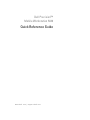 1
1
-
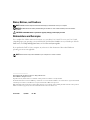 2
2
-
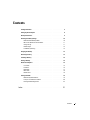 3
3
-
 4
4
-
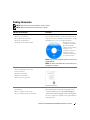 5
5
-
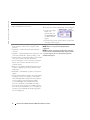 6
6
-
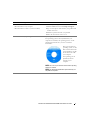 7
7
-
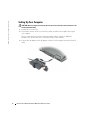 8
8
-
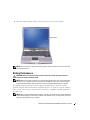 9
9
-
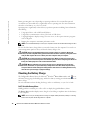 10
10
-
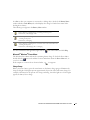 11
11
-
 12
12
-
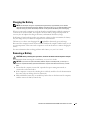 13
13
-
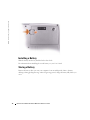 14
14
-
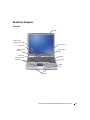 15
15
-
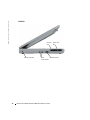 16
16
-
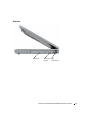 17
17
-
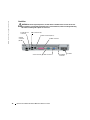 18
18
-
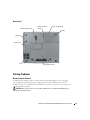 19
19
-
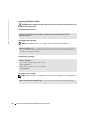 20
20
-
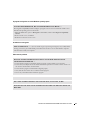 21
21
-
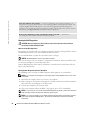 22
22
-
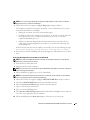 23
23
-
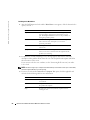 24
24
-
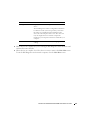 25
25
-
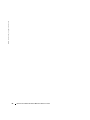 26
26
-
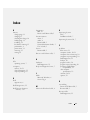 27
27
-
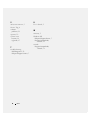 28
28
-
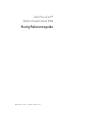 29
29
-
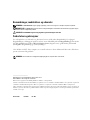 30
30
-
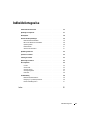 31
31
-
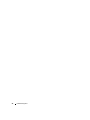 32
32
-
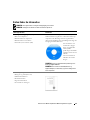 33
33
-
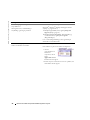 34
34
-
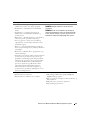 35
35
-
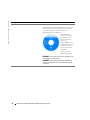 36
36
-
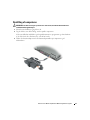 37
37
-
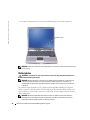 38
38
-
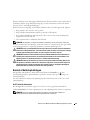 39
39
-
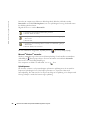 40
40
-
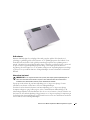 41
41
-
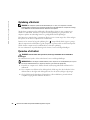 42
42
-
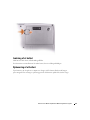 43
43
-
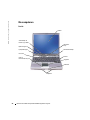 44
44
-
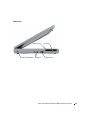 45
45
-
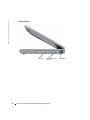 46
46
-
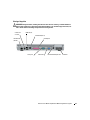 47
47
-
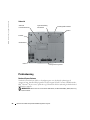 48
48
-
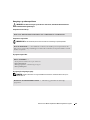 49
49
-
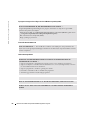 50
50
-
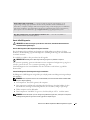 51
51
-
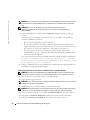 52
52
-
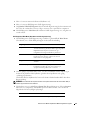 53
53
-
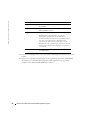 54
54
-
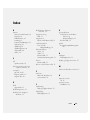 55
55
-
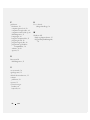 56
56
-
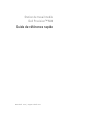 57
57
-
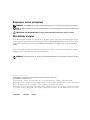 58
58
-
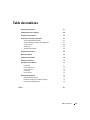 59
59
-
 60
60
-
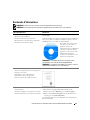 61
61
-
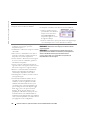 62
62
-
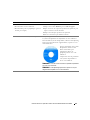 63
63
-
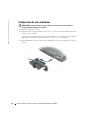 64
64
-
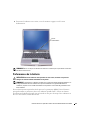 65
65
-
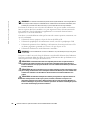 66
66
-
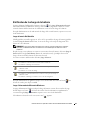 67
67
-
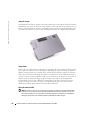 68
68
-
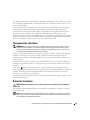 69
69
-
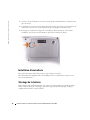 70
70
-
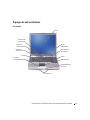 71
71
-
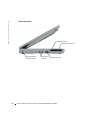 72
72
-
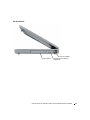 73
73
-
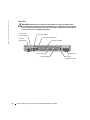 74
74
-
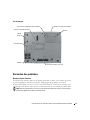 75
75
-
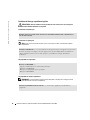 76
76
-
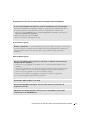 77
77
-
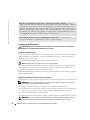 78
78
-
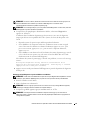 79
79
-
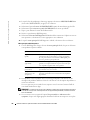 80
80
-
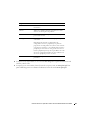 81
81
-
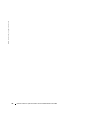 82
82
-
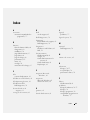 83
83
-
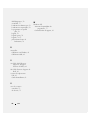 84
84
-
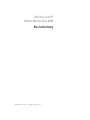 85
85
-
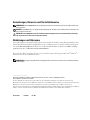 86
86
-
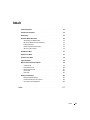 87
87
-
 88
88
-
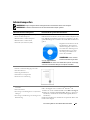 89
89
-
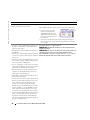 90
90
-
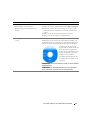 91
91
-
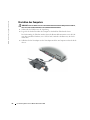 92
92
-
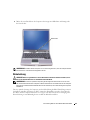 93
93
-
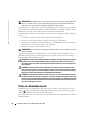 94
94
-
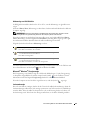 95
95
-
 96
96
-
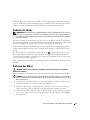 97
97
-
 98
98
-
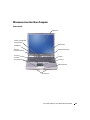 99
99
-
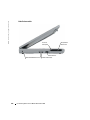 100
100
-
 101
101
-
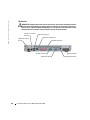 102
102
-
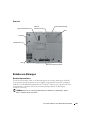 103
103
-
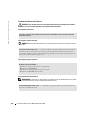 104
104
-
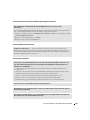 105
105
-
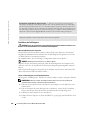 106
106
-
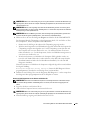 107
107
-
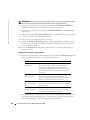 108
108
-
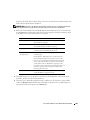 109
109
-
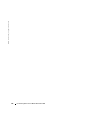 110
110
-
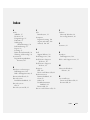 111
111
-
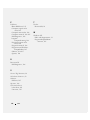 112
112
-
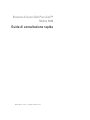 113
113
-
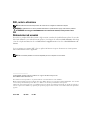 114
114
-
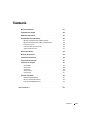 115
115
-
 116
116
-
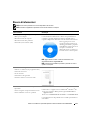 117
117
-
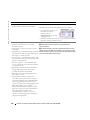 118
118
-
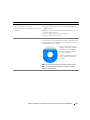 119
119
-
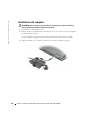 120
120
-
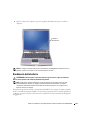 121
121
-
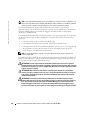 122
122
-
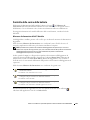 123
123
-
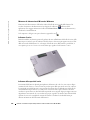 124
124
-
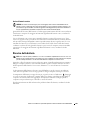 125
125
-
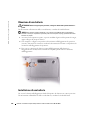 126
126
-
 127
127
-
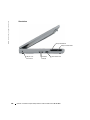 128
128
-
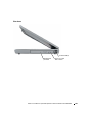 129
129
-
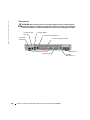 130
130
-
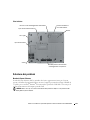 131
131
-
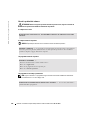 132
132
-
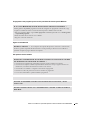 133
133
-
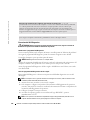 134
134
-
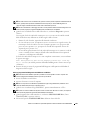 135
135
-
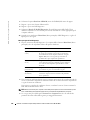 136
136
-
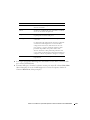 137
137
-
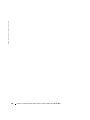 138
138
-
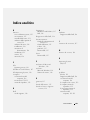 139
139
-
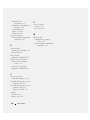 140
140
-
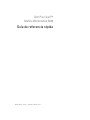 141
141
-
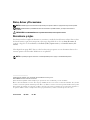 142
142
-
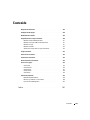 143
143
-
 144
144
-
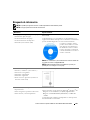 145
145
-
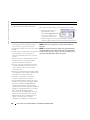 146
146
-
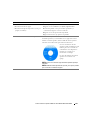 147
147
-
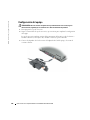 148
148
-
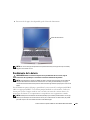 149
149
-
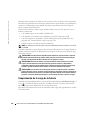 150
150
-
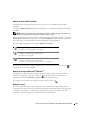 151
151
-
 152
152
-
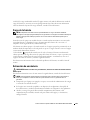 153
153
-
 154
154
-
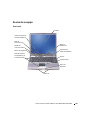 155
155
-
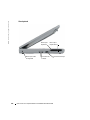 156
156
-
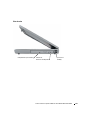 157
157
-
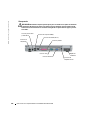 158
158
-
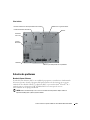 159
159
-
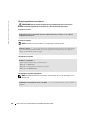 160
160
-
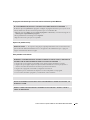 161
161
-
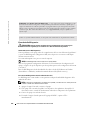 162
162
-
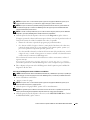 163
163
-
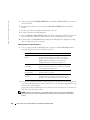 164
164
-
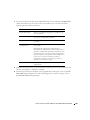 165
165
-
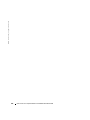 166
166
-
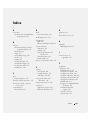 167
167
-
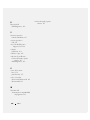 168
168
Dell T7623 Manual de usuario
- Categoría
- Cuadernos
- Tipo
- Manual de usuario
- Este manual también es adecuado para
en otros idiomas
- français: Dell T7623 Manuel utilisateur
- italiano: Dell T7623 Manuale utente
- English: Dell T7623 User manual
- Deutsch: Dell T7623 Benutzerhandbuch
- dansk: Dell T7623 Brugermanual